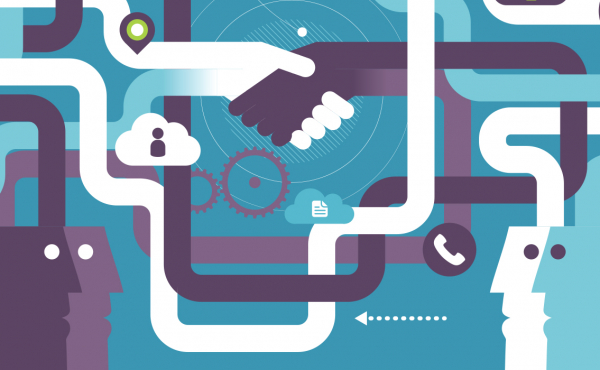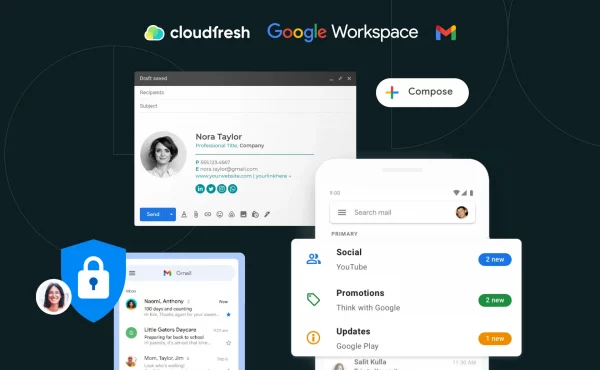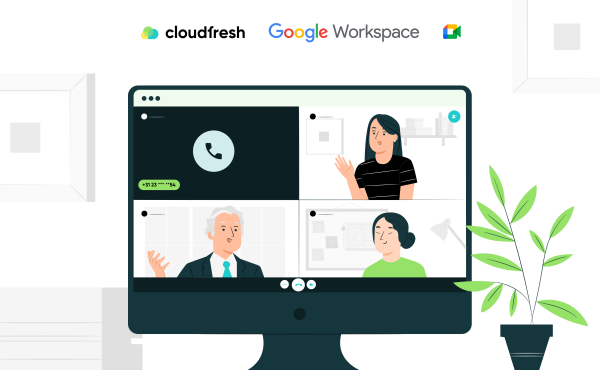4 способи підвищення продуктивності працівників на робочому місці за допомогою Google Workspace (ex. G Suite)
10 шляхів оптимізації вашого GMail
1. Сортуйте вхідні за допомогою автоматичних ярликів і фільтрів
Хочете навести порядок в пошті? Використовуйте фільтри, щоб видаляти і пересилати повідомлення, позначати їх або заборонити перенесення листів в спам. Налаштуйте автоматичну архівацію вхідних листів в Gmail, щоб зосередитися на найважливішому. Систематизуйте повідомлення, позначаючи їх різними ярликами (такими як “робота”, “сім’я” або “клієнти”). Можна навіть створити фільтр, який автоматично буде позначати і прибирати повідомлення з папки “Вхідні”, щоб ви могли переглянути їх в більш зручний час.
2. Відміняйте відправку вже відправлених повідомлень
Помітили помилку в тільки що відправленому листі? Забули додати одержувача? Передумали відправляти повідомлення? Протягом 30 секунд ви можете повернути повідомлення за допомогою функції «Скасування відправлення листа” в Gmail.
3. Зосереджуйтесь на головному
Ви отримуєте занадто багато повідомлень і не встигаєте їх читати? За допомогою функції “Пріоритетні” в Gmail можна автоматично фільтрувати найважливіші повідомлення, розподіляючи їх за трьома категоріями: “Важливі і непрочитані”, “Із зірочкою” та “Інші”. Так ви зможете самі вирішити, які з них потрібно переглянути в першу чергу. Також ви можете вручну відзначати найбільш важливі повідомлення, і через деякий час gmail навчиться визначати такі повідомлення автоматично.
4. Відслідковуйте виконанням завдань за допомогою контрольних списків
Плануйте свою роботу в Gmail. Одним кліком перетворюйте повідомлення в завдання, вказуйте терміни, які автоматично з’являться в Календарі, і відзначайте виконані завдання. Керуйте списком завдань з будь-якого пристрою і в будь-який час.
5. Економте час з готовими відповідями
Часто відправляєте схожі повідомлення? Скористайтеся готовими відповідями Gmail, щоб створити стандартні повідомлення на різні випадки. І тепер, замість того щоб знову і знову писати однакові відповіді, просто вставте вже готове повідомлення.
6. Додавайте в листи відповідний підпис
Створіть кілька підписів за допомогою готових відповідей Gmail. Налаштуйте для кожної унікальний шрифт, колір і додайте посилання і інші відомості.
7. Приховуйте непотрібні ланцюжки листів
Ланцюжок вас більше не цікавить, а в нього продовжують приходити все нові листи? Скористайтеся функцією “Ігнорувати”. Усі наступні відповіді будуть автоматично потрапляти в архів, минаючи папку “Вхідні”. Якщо в подальшому ланцюжок вам знову знадобиться, його буде легко знайти і повернути.
8. Використовуйте швидкі клавіші для економії часу
Як заощадити час і прискорити роботу? Запам’ятайте швидкі клавіші Gmail для часто використовуваних операцій.
Спочатку швидкі клавіші потрібно включити в налаштуваннях Gmail. Ось як це зробити:
- У Gmail натисніть Налаштування і виберіть налаштування .
- Знайдіть розділ Швидкі клавіші і виберіть Увімкнути.
- Натисніть кнопку Зберегти зміни внизу сторінки.
Потім ознайомтеся з цією статтею, щоб дізнатися більше про те, як використовувати швидкі клавіші в Gmail.
9. Знаходьте повідомлення за лічені секунди
Часто шукаєте в Gmail певні повідомлення, наприклад про майбутні події, від начальника або організації? Скористайтеся швидкими посиланнями Gmail, щоб зберегти параметри пошуку і пізніше повторити його за один клік.
10. Використовуйте спеціальні адреси електронної пошти для різних завдань, не створюючи нових акаунтів і псевдонімів
Щоб не заводити для кожного завдання окремий акаунт або псевдонім, просто додайте на свою адресу перед знаком @ знак плюса (+) і будь-яке слово. Так ви можете створити скільки завгодно адрес і бути впевненими, що відправлені на них листи потраплять до вас у вхідні. Це може бути підписка на розсилку новин ([email protected]) або адреса для термінових запитів ([email protected]).
Зацікавили налаштування?
Звертайтесь до фахівців та інженерів Cloudfresh – сертифікованого партнера реселера та інтегратора рішень Google Workspace (ex. G Suite) та Google Cloud в Україні.